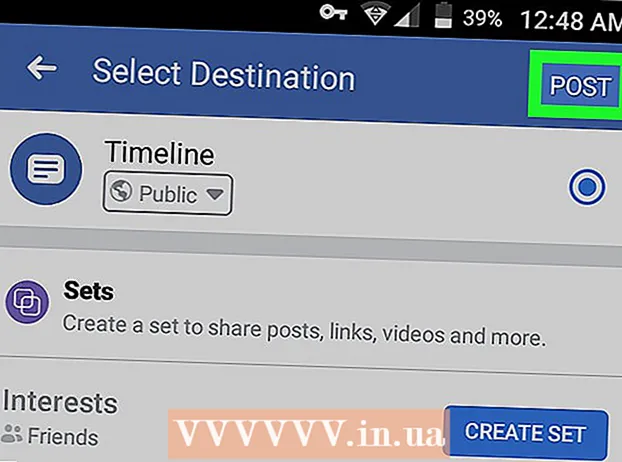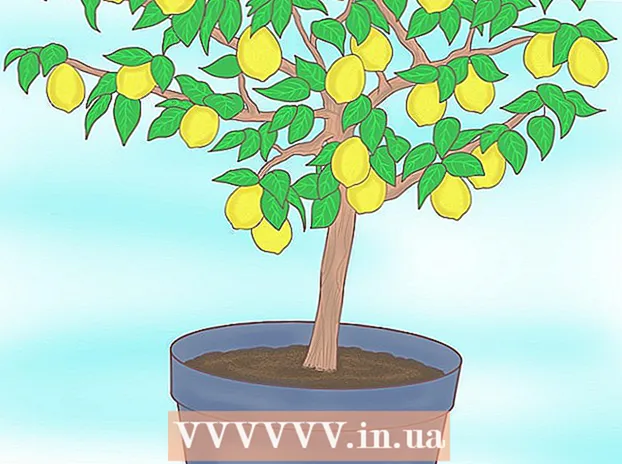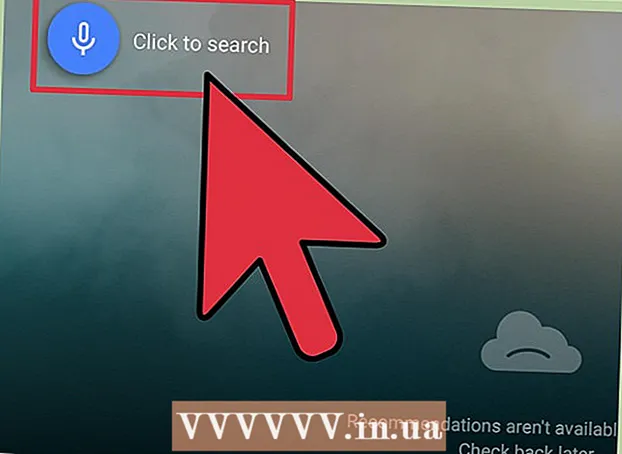
Indhold
- Trin
- Metode 1 af 4: Google Search App
- Metode 2 af 4: Browsing på din telefon eller tablet
- Metode 3 af 4: Google -indstillinger
- Metode 4 af 4: Android TV
- Tips
Sikker søgning er en funktion, der blokerer upassende indhold fra Google -søgeresultater. Selvom det er fantastisk til forældrekontrol, er det ikke perfekt og kan nogle gange filtrere acceptable resultater. Heldigvis er det nok at deaktivere Safe Search på Android -enheder. Det tager kun et par minutter at gøre dette, uanset hvilken enhed du bruger.
Trin
Metode 1 af 4: Google Search App
Denne app leveres normalt forudinstalleret på de fleste moderne Android -enheder. Det kan også downloades på Apple- og Windows -enheder (selvom instruktionerne kan afvige lidt). Hvis du allerede har deaktiveret den, vises appen muligvis ikke i appskuffen.
 1 Kør applikationen. Åbn app -skuffen, og kig efter ikonet "Google". Se efter et blå firkantet ikon med et hvidt "g". Kør denne applikation.
1 Kør applikationen. Åbn app -skuffen, og kig efter ikonet "Google". Se efter et blå firkantet ikon med et hvidt "g". Kør denne applikation. - Forveks det ikke med Google+ appen, der ligner, men er rød.
 2 Åbn menuen Indstillinger. Rul helt til bunden af hovedprogrammets side. Tryk på de tre prikker i nederste højre hjørne af siden. Vælg "Indstillinger" fra pop op-menuen.
2 Åbn menuen Indstillinger. Rul helt til bunden af hovedprogrammets side. Tryk på de tre prikker i nederste højre hjørne af siden. Vælg "Indstillinger" fra pop op-menuen.  3 Vælg afsnittet "Beskyttelse af personlige oplysninger" på listen. Der skulle være flere muligheder på den næste side. Tryk på den, der er markeret med det lille nøgleikon.
3 Vælg afsnittet "Beskyttelse af personlige oplysninger" på listen. Der skulle være flere muligheder på den næste side. Tryk på den, der er markeret med det lille nøgleikon.  4 Deaktiver sikker søgning. Rul ned, indtil du finder afsnittet Beskyttet søgning. Der skal være et afkrydsningsfelt ved siden af.
4 Deaktiver sikker søgning. Rul ned, indtil du finder afsnittet Beskyttet søgning. Der skal være et afkrydsningsfelt ved siden af. - Hvis feltet er markeret, filtrerer applikationen søgeresultaterne. Klik på feltet for at fjerne markeringen i feltet og deaktivere Safe Search. Hvis feltet ikke er markeret, skal du lade det være, som det er.
- Så snart Sikker søgning er deaktiveret, vises sætningen "Sikker søgning er inaktiv" under ordene "Sikker søgning".
 5 Brug Google Søgning. Du behøver ikke gøre noget særligt for at gemme dine indstillinger. Tryk på tilbage -knappen på din enhed for at vende tilbage til hovedsiden i appen, og indtast derefter din forespørgsel i søgelinjen øverst, og tryk på forstørrelsesglasikonet. Appen viser ufiltrerede søgeresultater.
5 Brug Google Søgning. Du behøver ikke gøre noget særligt for at gemme dine indstillinger. Tryk på tilbage -knappen på din enhed for at vende tilbage til hovedsiden i appen, og indtast derefter din forespørgsel i søgelinjen øverst, og tryk på forstørrelsesglasikonet. Appen viser ufiltrerede søgeresultater. - Hvis stemmegenkendelse er slået til på din enhed, skal du sige "Ok Google", og derefter sige dit søgeudtryk.
Metode 2 af 4: Browsing på din telefon eller tablet
 1 Start din yndlingsbrowser. Rul gennem listen over applikationer, find din webbrowser og åbn den.
1 Start din yndlingsbrowser. Rul gennem listen over applikationer, find din webbrowser og åbn den. - På Android -enheder er standardbrowseren normalt Chrome. Denne metode fungerer dog for næsten enhver browser.
 2 Åbn google -indstillinger. Mens din browser er åben, skal du trykke på adresselinjen og indtaste www.google.com/preferences... Tryk på Enter for at indlæse siden.
2 Åbn google -indstillinger. Mens din browser er åben, skal du trykke på adresselinjen og indtaste www.google.com/preferences... Tryk på Enter for at indlæse siden. - Eller bare søg efter "indstillinger" på www.google.com og vælg det første resultat fra listen.
 3 Fjern markeringen i afkrydsningsfeltet "Vis ikke uanstændige resultater". Den næste side skal have et afsnit med overskriften "Sikker søgning". Marker afkrydsningsfelterne for de muligheder, du ønsker i dette afsnit.
3 Fjern markeringen i afkrydsningsfeltet "Vis ikke uanstændige resultater". Den næste side skal have et afsnit med overskriften "Sikker søgning". Marker afkrydsningsfelterne for de muligheder, du ønsker i dette afsnit. - Marker feltet ud for "Vis bedst matchende resultater" for at deaktivere Beskyttet søgning.
- Marker feltet ud for "Vis ikke uanstændige resultater" for at aktivere Beskyttet søgning.
 4 Gem dine ændringer. Luk ikke siden, før du ruller ned til bunden og klikker på den blå "Gem" -knap. Uden dette træder dine ændringer ikke i kraft.
4 Gem dine ændringer. Luk ikke siden, før du ruller ned til bunden og klikker på den blå "Gem" -knap. Uden dette træder dine ændringer ikke i kraft.  5 Sørg for, at din browser gemmer cookies. Cookies er oplysninger, der gør det muligt for browseren at huske vigtige oplysninger om dig (f.eks. Søgeindstillinger). Hvis cookies er deaktiveret, gemmer browseren muligvis ikke indstillingerne for Sikker søgning.
5 Sørg for, at din browser gemmer cookies. Cookies er oplysninger, der gør det muligt for browseren at huske vigtige oplysninger om dig (f.eks. Søgeindstillinger). Hvis cookies er deaktiveret, gemmer browseren muligvis ikke indstillingerne for Sikker søgning. - Hvis du bruger Chrome, skal du læse det relaterede afsnit i denne artikel.
 6 Kør en søgning. Gå til www.google.com i din browser, og indtast dit søgeudtryk. Upassende indhold filtreres ikke fra søgeresultater.
6 Kør en søgning. Gå til www.google.com i din browser, og indtast dit søgeudtryk. Upassende indhold filtreres ikke fra søgeresultater.
Metode 3 af 4: Google -indstillinger
Google Settings -appen er standard på de fleste Android -enheder. Men ligesom Google -appen vises den muligvis ikke på listen, hvis du har deaktiveret den.
 1 Start Google Indstillinger. Åbn app -skuffen, og rul gennem listen, indtil du finder "Google -indstillinger". Ikonet for denne app ligner et gråt gear med et hvidt "g". Tryk på den for at åbne den.
1 Start Google Indstillinger. Åbn app -skuffen, og rul gennem listen, indtil du finder "Google -indstillinger". Ikonet for denne app ligner et gråt gear med et hvidt "g". Tryk på den for at åbne den.  2 Vælg "Søg og tip" i bunden af skærmen.
2 Vælg "Søg og tip" i bunden af skærmen. 3 Vælg afsnittet "Personlige data". Det skal markeres med et lille nøgleikon. I menuen "Personlige oplysninger" ser du alle privatlivsindstillinger for kontoen.
3 Vælg afsnittet "Personlige data". Det skal markeres med et lille nøgleikon. I menuen "Personlige oplysninger" ser du alle privatlivsindstillinger for kontoen. - Bemærk, at dit handlingsforløb fra nu af vil være det samme som vejledningen til afsnittet Google Søgeapp.
 4 Deaktiver Google Safe Search. Rul ned, indtil du finder indstillingen "Sikker søgning", der har et flueben. Som nævnt ovenfor:
4 Deaktiver Google Safe Search. Rul ned, indtil du finder indstillingen "Sikker søgning", der har et flueben. Som nævnt ovenfor: - Hvis feltet er markeret, filtrerer applikationen søgeresultaterne. Klik på feltet for at fjerne markeringen i feltet og deaktivere Safe Search. Hvis feltet ikke er markeret, skal du lade det være, som det er.
- Så snart Sikker søgning er deaktiveret, vises sætningen "Sikker søgning er inaktiv" under ordene "Sikker søgning".
 5 Brug Google Søgning. Tryk på tilbage -knappen på din enhed for at afslutte appen Google Indstillinger. Brug appen Google Søgning til enhver søgeforespørgsel. Appen viser ufiltrerede søgeresultater.
5 Brug Google Søgning. Tryk på tilbage -knappen på din enhed for at afslutte appen Google Indstillinger. Brug appen Google Søgning til enhver søgeforespørgsel. Appen viser ufiltrerede søgeresultater.
Metode 4 af 4: Android TV
 1 Vælg "Indstillinger" fra Android TV -startskærmen. Tænd Android TV, og gå til din startskærm. Rul ned, indtil du ser en indstilling, der siger Indstillinger. Vælg det.
1 Vælg "Indstillinger" fra Android TV -startskærmen. Tænd Android TV, og gå til din startskærm. Rul ned, indtil du ser en indstilling, der siger Indstillinger. Vælg det.  2 Gå til menuen Sikker søgning. På den næste skærm under Indstillinger skal du se en sektion Søg> Sikker søgning.
2 Gå til menuen Sikker søgning. På den næste skærm under Indstillinger skal du se en sektion Søg> Sikker søgning.  3 Deaktiver sikker søgning ved at klikke på den relevante indstilling.
3 Deaktiver sikker søgning ved at klikke på den relevante indstilling.- Mulighed "Fra" giver dig mulighed for at deaktivere Safe Search - aktiver det, så systemet stopper med at filtrere søgeresultater.
 4 Kør en søgning. Afslut menuen og vende tilbage til startskærmen. Indtast en forespørgsel for at starte Google Søgning på Android TV. Systemet viser ufiltrerede søgeresultater.
4 Kør en søgning. Afslut menuen og vende tilbage til startskærmen. Indtast en forespørgsel for at starte Google Søgning på Android TV. Systemet viser ufiltrerede søgeresultater.
Tips
- Sikker søgning kan "låses" på din computer og tablet (men ikke på din telefon), så den ikke kan slås til eller fra uden at fremvise dine legitimationsoplysninger. Brug denne funktion, hvis børn bruger enheden. Hvis du vil blokere, skal du kigge efter blokeringsindstillingen ved siden af Indstillinger for sikker søgning i appen Google Indstillinger. Indtast dit brugernavn og din adgangskode til din Google -konto.
- Sikker tilstand er en meget lignende funktion implementeret af Google på YouTube. Det skjuler søgeresultater på YouTube (men ikke på søgemaskinen), som kan indeholde upassende indhold. Klik her for Googles guide til at tænde og deaktivere fejlsikret tilstand.